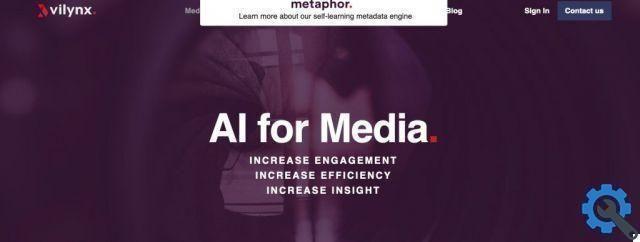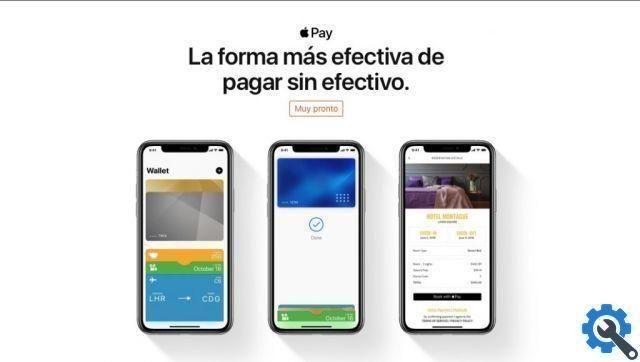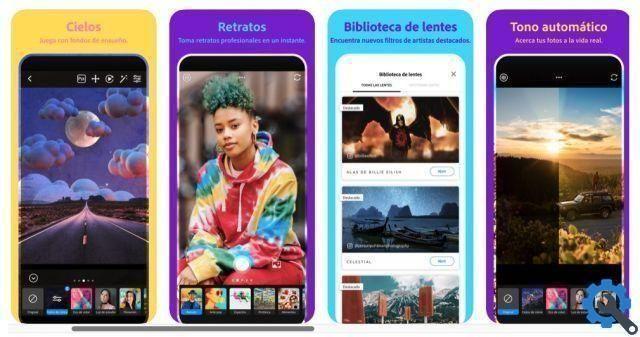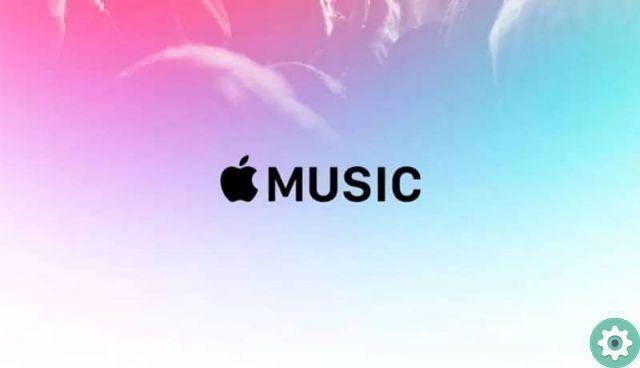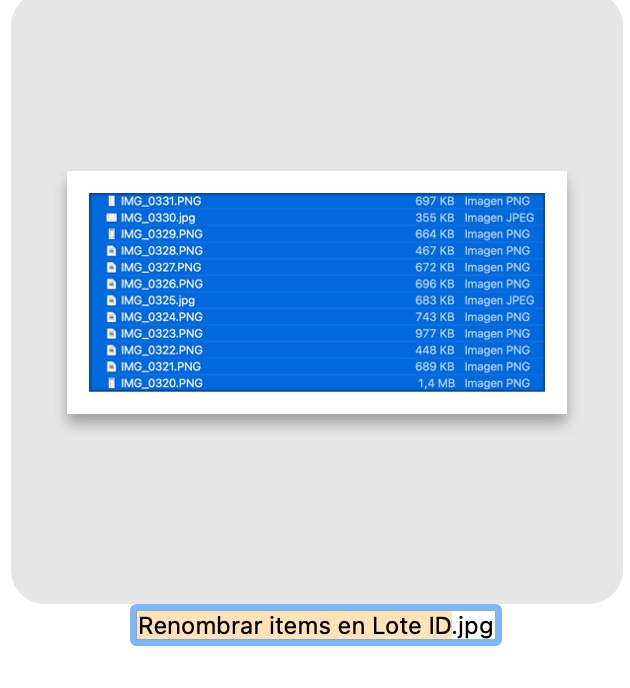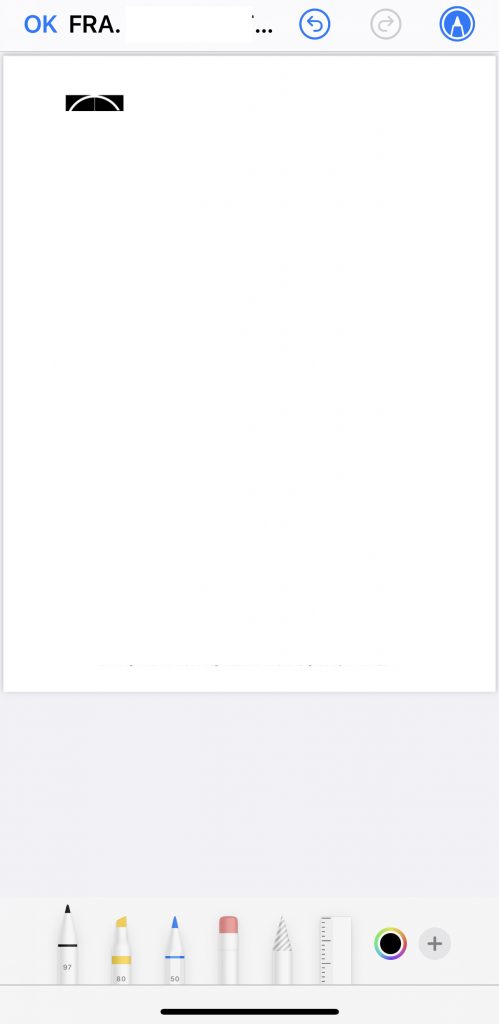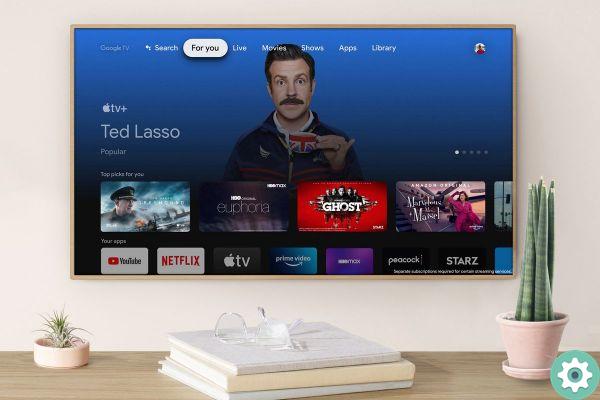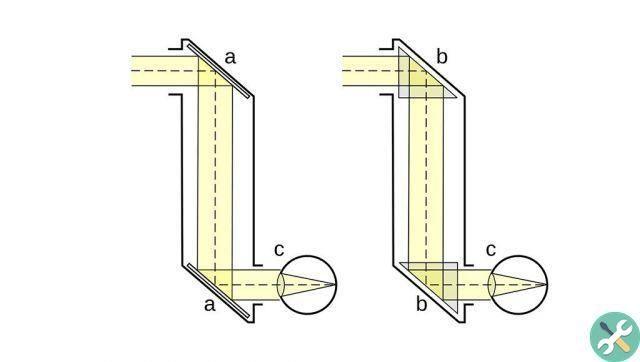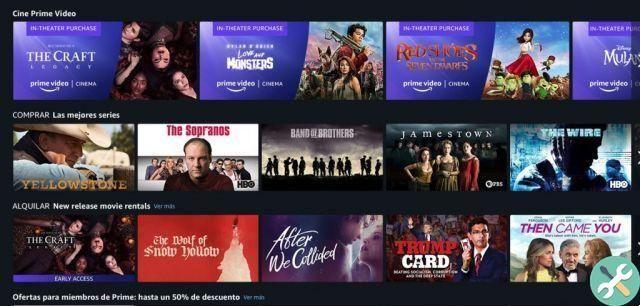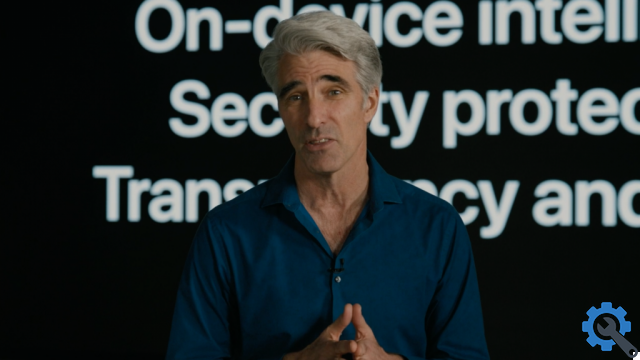A Apple não deveria vender nenhum Mac com disco rígido mecânico. Nenhum fabricante deve vender computadores com disco rígido mecânico. Nunca compre um computador com um disco rígido mecânico nesta virada do século, no máximo você pode considerar um Fusion Drive. Tendo esclarecido este ponto ...
Macs com discos rígidos SSD são equipados com drives de velocidade ultra-alta, o que os torna mais caros do que o normal, então eles têm muito pouco espaço de armazenamento enquanto o armazenamento de nossos dispositivos iOS está aumentando. Portanto, podemos facilmente descobrir que temos um Mac com um SSD de 256 GB e um iPad com 256 GB de armazenamento. E se quisermos fazer uma cópia de backup em nosso Mac? Que devoramos todo o espaço do disco rígido do Mac.
Por que devemos fazer backup em nosso Mac? Porque não ocupa espaço de armazenamento no iCloud. Além disso, a cópia e a restauração são mais rápidas porque são feitas localmente. Além disso ... você pode torná-lo criptografado e armazenado com segurança em seu Mac.
Para evitar ocupar espaço no seu Mac, você pode copiar para um drive USB externo como era feito na época dos nossos avós (veja aqui) ou fazer em um NAS.
Use o seu NAS
1º Prepare uma pasta dentro do seu NAS à qual só você tem acesso e monte-a no Mac. Você pode fazer no Finder com ⌘k (menu ir> conectar ao servidor…). Suponha que o disco que montamos seja denominado "meu disco".
Se você deseja manter sua cópia atual (se estiver começando do zero, pode pular as próximas duas etapas).
2º Copie a pasta "Backup" encontrada ~ / Library / Application Support / MobileSync / dentro do disco rígido de destino. Isso salvará as cópias atuais. Você pode acessá-lo no Finder pressionando Go (pressionando Alt enquanto clica no menu Go) e acessando o menu Library.
Por exemplo, dentro do disco que montei na etapa 1 e chamei de “meu disco”, crio uma pasta chamada “iTunesBackup” e dentro copio a pasta “Backup” que estava dentro do MobileSync.
3º Renomeie a pasta “Backup” original com qualquer outro nome. Por exemplo, "backup antigo". Portanto, vamos excluí-lo quando vermos que tudo está indo bem.
4º Vamos gerar um alias com o terminal, mas nas últimas versões do sistema dá problemas, então temos que dar acesso total ao disco. Vá para Preferências do sistema> Segurança e privacidade> Privacidade> Acesso total ao disco e adicione o Terminal. Para fazer isso, clique em um abaixo e procure em Aplicativos> Utilitários.
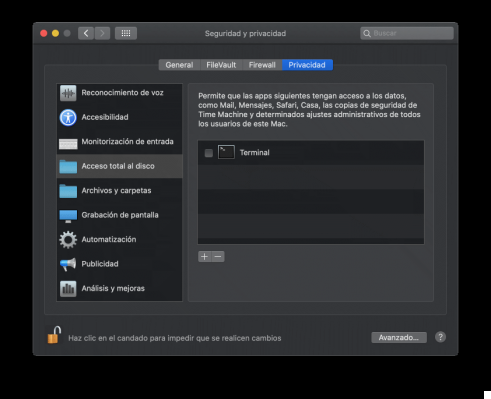
5º Gere um apelido chamado "backup" na pasta onde estava a antiga pasta "backup" com as cópias de backup.
Terminale:
ln -s / Volumes / midisco / iTunesBackup / Backup / ~ / Library / Application Support / MobileSync / Backup
Um alias terá sido gerado (você verá isso porque tem uma pequena seta no ícone).
Agora faça backup como de costume.
Espero que você possa excluir a pasta "backup antigo" para recuperar todo esse espaço. Você também pode remover o acesso total ao disco do Terminal.
Aviso: a cópia será mais lenta do que você está acostumado.
Segurança de cópia
Lembre-se que se você quiser que a cópia seja segura, você deve ativar a criptografia e colocar uma senha nela, mas tenha cuidado, se você esquecer a senha, você nunca poderá recuperar essa cópia.

Além disso, se você criptografar a cópia, dados como senhas, Wi-Fi aos quais você tem acesso, dados de saúde serão salvos ... que não seriam salvos se a cópia não fosse criptografada.
Para desfrutar desse espaço livre.